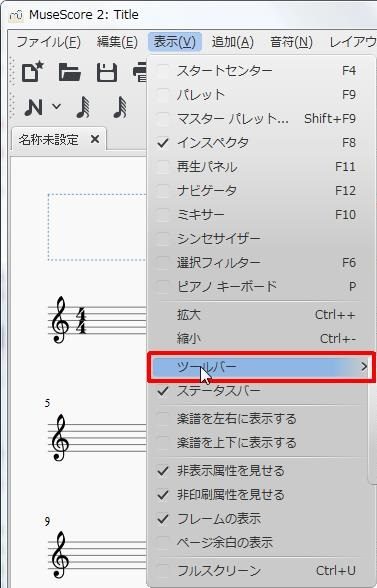【ソフト名】:MuseScore(ミューズスコア)
【ソフト名】:MuseScore(ミューズスコア)
【動作OS】:Windows XP, Vista, 7, 8
【機種】:汎用
【種類】:フリーソフト
【作者】: musescore.org
【インストール】有り
【ダウンロード先】直接DL
楽譜作成ソフトです。
| 機能一覧 |
| ・音符入力(全音符~64音符、連符) ・コード入力 ・ピッチベンドの設定 ・音量等の小節毎の設定、遅延値設定 ・Undo機能(Ver2) ・p,qコマンド対応(Veer2) |
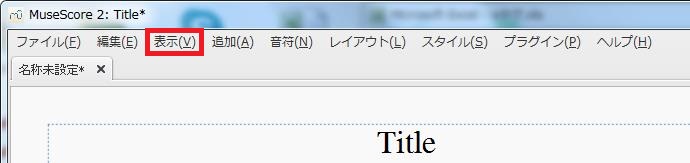 |
| ファイル、編集、表示、追加、音符、レイアウト、スタイル、プラグイン、ヘルプ |
[ツールバー]解説
ツールバー特定の機能を果たす記号が表示されます。
[ツールバー]目次
1、ファイル操作
2、再生コントロール
3、合奏調(実音)
4、イメージキャプチャ
5、音符入力モード
【1、ファイル操作】
![楽譜作成ソフト「MuseScore」[ツールバー][表示(V)Alt+V]の[ツールバー]をポイントし、[ファイル操作]をクリックします。](http://fs-t.biz/wp/wp-content/uploads/2018/11/image001-9.jpg)
[表示(V)Alt+V]の[ツールバー]をポイントし、[ファイル操作]をクリックします。
![楽譜作成ソフト「MuseScore」[ツールバー][新しいスコアの作成(Ctrl+N)]キーを押します。](http://fs-t.biz/wp/wp-content/uploads/2018/11/image002-9.jpg)
[新しいスコアの作成(Ctrl+N)]キーを押します。
![楽譜作成ソフト「MuseScore」[ツールバー][ファイルからスコアの読み込み(Ctrl+O)]キーを押します。](http://fs-t.biz/wp/wp-content/uploads/2018/11/image003-9.jpg)
[ファイルからスコアの読み込み(Ctrl+O)]キーを押します。
![楽譜作成ソフト「MuseScore」[ツールバー][スコアをファイルに保存(Ctrl+S)]キーを押します。](http://fs-t.biz/wp/wp-content/uploads/2018/11/image004-9.jpg)
[スコアをファイルに保存(Ctrl+S)]キーを押します。
![楽譜作成ソフト「MuseScore」[ツールバー][スコアの印刷(Ctrl+P)]キーを押します。](http://fs-t.biz/wp/wp-content/uploads/2018/11/image005-9.jpg)
[スコアの印刷(Ctrl+P)]キーを押します。
![楽譜作成ソフト「MuseScore」[ツールバー][最後の変更を元に戻す(Ctrl+X,Alt+Backspace)]キーを押します。](http://fs-t.biz/wp/wp-content/uploads/2018/11/image006-9.jpg)
[最後の変更を元に戻す(Ctrl+X,Alt+Backspace)]キーを押します。
![楽譜作成ソフト「MuseScore」[ツールバー][]取り消す(Ctrl+Y,Ctrl+Shift+Z,Alt+Shift+Backspace)キーを押します。](http://fs-t.biz/wp/wp-content/uploads/2018/11/image007-9.jpg)
[]取り消す(Ctrl+Y,Ctrl+Shift+Z,Alt+Shift+Backspace)キーを押します。
![楽譜作成ソフト「MuseScore」[ツールバー][拡大倍率]キーを押します。](http://fs-t.biz/wp/wp-content/uploads/2018/11/image008-9.jpg)
[拡大倍率]キーを押します。
![楽譜作成ソフト「MuseScore」[ツールバー][ページビュー]コンボボックスをクリックします。](http://fs-t.biz/wp/wp-content/uploads/2018/11/image009-9.jpg)
[ページビュー]コンボボックスをクリックします。
![楽譜作成ソフト「MuseScore」[ツールバー][ページビュー]と[連続ビュー]から選択できます。](http://fs-t.biz/wp/wp-content/uploads/2018/11/image010-9.jpg)
[ページビュー]と[連続ビュー]から選択できます。
【2、再生コントロール】
![楽譜作成ソフト「MuseScore」[ツールバー][表示(V)Alt+V]の[ツールバー]をポイントし、[再生コントロール]をクリックします。](http://fs-t.biz/wp/wp-content/uploads/2018/11/image011-9-e1541673494374.jpg)
[表示(V)Alt+V]の[ツールバー]をポイントし、[再生コントロール]をクリックします。
![楽譜作成ソフト「MuseScore」[ツールバー][MIDIInput切替]キーを押します。](http://fs-t.biz/wp/wp-content/uploads/2018/11/image012-9.jpg)
[MIDIInput切替]キーを押します。
![楽譜作成ソフト「MuseScore」[ツールバー][開始位置に戻る]キーを押します。](http://fs-t.biz/wp/wp-content/uploads/2018/11/image013-9.jpg)
[開始位置に戻る]キーを押します。
![楽譜作成ソフト「MuseScore」[ツールバー][再生・停止(Space)]キーを押します。](http://fs-t.biz/wp/wp-content/uploads/2018/11/image014-9.jpg)
[再生・停止(Space)]キーを押します。
![楽譜作成ソフト「MuseScore」[ツールバー][ループ再生切替]キーを押します。](http://fs-t.biz/wp/wp-content/uploads/2018/11/image015-9.jpg)
[ループ再生切替]キーを押します。
![楽譜作成ソフト「MuseScore」[ツールバー][反復再生]キーを押します。](http://fs-t.biz/wp/wp-content/uploads/2018/11/image016-9.jpg)
[反復再生]キーを押します。
![楽譜作成ソフト「MuseScore」[ツールバー][自動的にスコアを動かす]キーを押します。](http://fs-t.biz/wp/wp-content/uploads/2018/11/image017-9.jpg)
[自動的にスコアを動かす]キーを押します。
![楽譜作成ソフト「MuseScore」[ツールバー][メトロノーム]キーを押します。](http://fs-t.biz/wp/wp-content/uploads/2018/11/image018-9.jpg)
[メトロノーム]キーを押します。
【3、合奏調(実音)】
![楽譜作成ソフト「MuseScore」[ツールバー][スコア名称未設定]不明なオブジェクトを[選択なし]にします。](http://fs-t.biz/wp/wp-content/uploads/2018/11/image019-9-e1541673549265.jpg)
[表示(V)Alt+V]の[ツールバー]をポイントし、[合奏調(実音)]をクリックします。
![楽譜作成ソフト「MuseScore」[ツールバー][合唱調(実音)で表示]キーを押します。](http://fs-t.biz/wp/wp-content/uploads/2018/11/image020-8.jpg)
[合唱調(実音)で表示]キーを押します。
【4、イメージキャプチャ】
![楽譜作成ソフト「MuseScore」[ツールバー][表示(V)Alt+V]の[ツールバー]をポイントし、[イメージキャプチャ]をクリックします。](http://fs-t.biz/wp/wp-content/uploads/2018/11/image021-8-e1541673632885.jpg)
[表示(V)Alt+V]の[ツールバー]をポイントし、[イメージキャプチャ]をクリックします。
![楽譜作成ソフト「MuseScore」[ツールバー][イメージキャプチャ切替]キーを押します。](http://fs-t.biz/wp/wp-content/uploads/2018/11/image022-8.jpg)
[イメージキャプチャ切替]キーを押します。
【5、音符入力モード】
![楽譜作成ソフト「MuseScore」[ツールバー][表示(V)Alt+V]の[ツールバー]をポイントし、[音符入力モード]をクリックします。](http://fs-t.biz/wp/wp-content/uploads/2018/11/image023-8-e1541673683151.jpg)
[表示(V)Alt+V]の[ツールバー]をポイントし、[音符入力モード]をクリックします。
![楽譜作成ソフト「MuseScore」[ツールバー][音符入力(N)]キーを押します。](http://fs-t.biz/wp/wp-content/uploads/2018/11/image024-7.jpg)
[音符入力(N)]キーを押します。
![楽譜作成ソフト「MuseScore」[ツールバー][音符入力モード]メニューボタンをクリックします。](http://fs-t.biz/wp/wp-content/uploads/2018/11/image025-6.jpg)
[音符入力モード]メニューボタンをクリックします。
![楽譜作成ソフト「MuseScore」[ツールバー][音符入力(N)]キーを押します。](http://fs-t.biz/wp/wp-content/uploads/2018/11/image026-6.jpg)
[音符入力(N)]キーを押します。
![楽譜作成ソフト「MuseScore」[ツールバー][マウスかキーボードで音を入力する]キーを押します。](http://fs-t.biz/wp/wp-content/uploads/2018/11/image027-6.jpg)
[マウスかキーボードで音を入力する]キーを押します。
![楽譜作成ソフト「MuseScore」[ツールバー][リズムを変えずに音高を変更(Ctrl+Shift+I)]キーを押します。](http://fs-t.biz/wp/wp-content/uploads/2018/11/image028-6.jpg)
[リズムを変えずに音高を変更(Ctrl+Shift+I)]キーを押します。
![楽譜作成ソフト「MuseScore」[ツールバー][マウスかキーボードで音の長さを入力する]キーを押します。](http://fs-t.biz/wp/wp-content/uploads/2018/11/image029-6.jpg)
[マウスかキーボードで音の長さを入力する]キーを押します。
![楽譜作成ソフト「MuseScore」[ツールバー][メトロノームで決められたテンポで曲を演奏する]キーを押します。](http://fs-t.biz/wp/wp-content/uploads/2018/11/image030-6.jpg)
[メトロノームで決められたテンポで曲を演奏する]キーを押します。
![楽譜作成ソフト「MuseScore」[ツールバー][鍵盤もしくはペダルをタップして、テンポを設定している間に曲を演奏する]キーを押します。](http://fs-t.biz/wp/wp-content/uploads/2018/11/image031-6.jpg)
[鍵盤もしくはペダルをタップして、テンポを設定している間に曲を演奏する]キーを押します。
![楽譜作成ソフト「MuseScore」[ツールバー][128分音符]キーを押します。](http://fs-t.biz/wp/wp-content/uploads/2018/11/image032-6.jpg)
[128分音符]キーを押します。
![楽譜作成ソフト「MuseScore」[ツールバー][64分音符(1)]キーを押します。](http://fs-t.biz/wp/wp-content/uploads/2018/11/image033-6.jpg)
[64分音符(1)]キーを押します。
![楽譜作成ソフト「MuseScore」[ツールバー][32部音符(2)]キーを押します。](http://fs-t.biz/wp/wp-content/uploads/2018/11/image034-6.jpg)
[32部音符(2)]キーを押します。
![楽譜作成ソフト「MuseScore」[ツールバー][16分音符(3)]キーを押します。](http://fs-t.biz/wp/wp-content/uploads/2018/11/image035-6.jpg)
[16分音符(3)]キーを押します。
![楽譜作成ソフト「MuseScore」[ツールバー][8分音符(4)]キーを押します。](http://fs-t.biz/wp/wp-content/uploads/2018/11/image036-6.jpg)
[8分音符(4)]キーを押します。
![楽譜作成ソフト「MuseScore」[ツールバー][4分音符(5)]キーを押します。](http://fs-t.biz/wp/wp-content/uploads/2018/11/image037-6.jpg)
[4分音符(5)]キーを押します。
![楽譜作成ソフト「MuseScore」[ツールバー][2分音符(6)]キーを押します。](http://fs-t.biz/wp/wp-content/uploads/2018/11/image038-5.jpg)
[2分音符(6)]キーを押します。
![楽譜作成ソフト「MuseScore」[ツールバー][全音符(7)]キーを押します。](http://fs-t.biz/wp/wp-content/uploads/2018/11/image039-5.jpg)
[全音符(7)]キーを押します。
![楽譜作成ソフト「MuseScore」[ツールバー][倍全音符(8)]キーを押します。](http://fs-t.biz/wp/wp-content/uploads/2018/11/image040-5.jpg)
[倍全音符(8)]キーを押します。
![楽譜作成ソフト「MuseScore」[ツールバー][四倍全音符(9)]キーを押します。](http://fs-t.biz/wp/wp-content/uploads/2018/11/image041-5.jpg)
[四倍全音符(9)]キーを押します。
![楽譜作成ソフト「MuseScore」[ツールバー][付点(.)]キーを押します。](http://fs-t.biz/wp/wp-content/uploads/2018/11/image042-4.jpg)
[付点(.)]キーを押します。
![楽譜作成ソフト「MuseScore」[ツールバー][複付点]キーを押します。](http://fs-t.biz/wp/wp-content/uploads/2018/11/image043-4.jpg)
[複付点]キーを押します。
![楽譜作成ソフト「MuseScore」[ツールバー][タイ(+)]キーを押します。](http://fs-t.biz/wp/wp-content/uploads/2018/11/image044-4.jpg)
[タイ(+)]キーを押します。
![楽譜作成ソフト「MuseScore」[ツールバー][休符]キーを押します。](http://fs-t.biz/wp/wp-content/uploads/2018/11/image045-4.jpg)
[休符]キーを押します。
![楽譜作成ソフト「MuseScore」[ツールバー][ダブルシャープ]キーを押します。](http://fs-t.biz/wp/wp-content/uploads/2018/11/image046-4.jpg)
[ダブルシャープ]キーを押します。
![楽譜作成ソフト「MuseScore」[ツールバー][シャープ]キーを押します。](http://fs-t.biz/wp/wp-content/uploads/2018/11/image047-4.jpg)
[シャープ]キーを押します。
![楽譜作成ソフト「MuseScore」[ツールバー][ナチュラル]キーを押します。](http://fs-t.biz/wp/wp-content/uploads/2018/11/image048-4.jpg)
[ナチュラル]キーを押します。
![楽譜作成ソフト「MuseScore」[ツールバー][フラット]キーを押します。](http://fs-t.biz/wp/wp-content/uploads/2018/11/image049-4.jpg)
[フラット]キーを押します。
![楽譜作成ソフト「MuseScore」[ツールバー][ダブルフラット]キーを押します。](http://fs-t.biz/wp/wp-content/uploads/2018/11/image050-4.jpg)
[ダブルフラット]キーを押します。
![楽譜作成ソフト「MuseScore」[ツールバー][方向転換(X)]キーを押します。](http://fs-t.biz/wp/wp-content/uploads/2018/11/image051-4.jpg)
[方向転換(X)]キーを押します。
![楽譜作成ソフト「MuseScore」[ツールバー][声部1(Ctrl+A+1)]キーを押します。](http://fs-t.biz/wp/wp-content/uploads/2018/11/image052-3.jpg)
[声部1(Ctrl+A+1)]キーを押します。
![楽譜作成ソフト「MuseScore」[ツールバー][声部2(Ctrl+Alt+2)]キーを押します。](http://fs-t.biz/wp/wp-content/uploads/2018/11/image053-3.jpg)
[声部2(Ctrl+Alt+2)]キーを押します。
![楽譜作成ソフト「MuseScore」[ツールバー][声部2(Ctrl+Alt+3)]キーを押します。](http://fs-t.biz/wp/wp-content/uploads/2018/11/image054-3.jpg)
[声部2(Ctrl+Alt+3)]キーを押します。
![楽譜作成ソフト「MuseScore」[ツールバー][声部2(Ctrl+Alt+4)]キーを押します。](http://fs-t.biz/wp/wp-content/uploads/2018/11/image055-3.jpg)
[声部2(Ctrl+Alt+4)]キーを押します。